Cómo usar Insightful para rastrear a los empleados de oficina
¡Consulta esta guía paso a paso para aprender a monitorear a los empleados de la oficina con Insightful!
Insightful es una solución diseñada tanto para oficinas como seguimiento remoto de empleados. Aunque las características son similares para ambos escenarios, hay algunas opciones creadas específicamente para cada uno de ellos.
Hoy analizaremos esas opciones y lo ayudaremos a configurar y usar Insightful para rastrear a los empleados de la oficina.
Instalación y configuración
Después de crear una cuenta en nuestro página de registro, pasarás por el proceso de incorporación durante el cual podrás crear tu empresa, añadir diferentes equipos, etc.

Si está rastreando a los empleados de la oficina que trabajan en computadoras propiedad de la empresa, debe elegir la opción Computadoras de la empresa. Esta opción te permitirá rastrear a los empleados en modo sigiloso, configurar diferentes escenarios de seguimiento, etc., pero te proporcionaremos más información al respecto en los próximos pasos.
Una vez que hayas configurado la información básica sobre tu empresa, el siguiente paso es crear una configuración de seguimiento a nivel empresarial. Puedes cambiarlos más adelante y puedes crear diferentes ajustes para diferentes equipos o empleados. Sin embargo, te recomendamos que realices la configuración de inmediato para que puedas familiarizarte con las funciones y obtener más información sobre ellas.
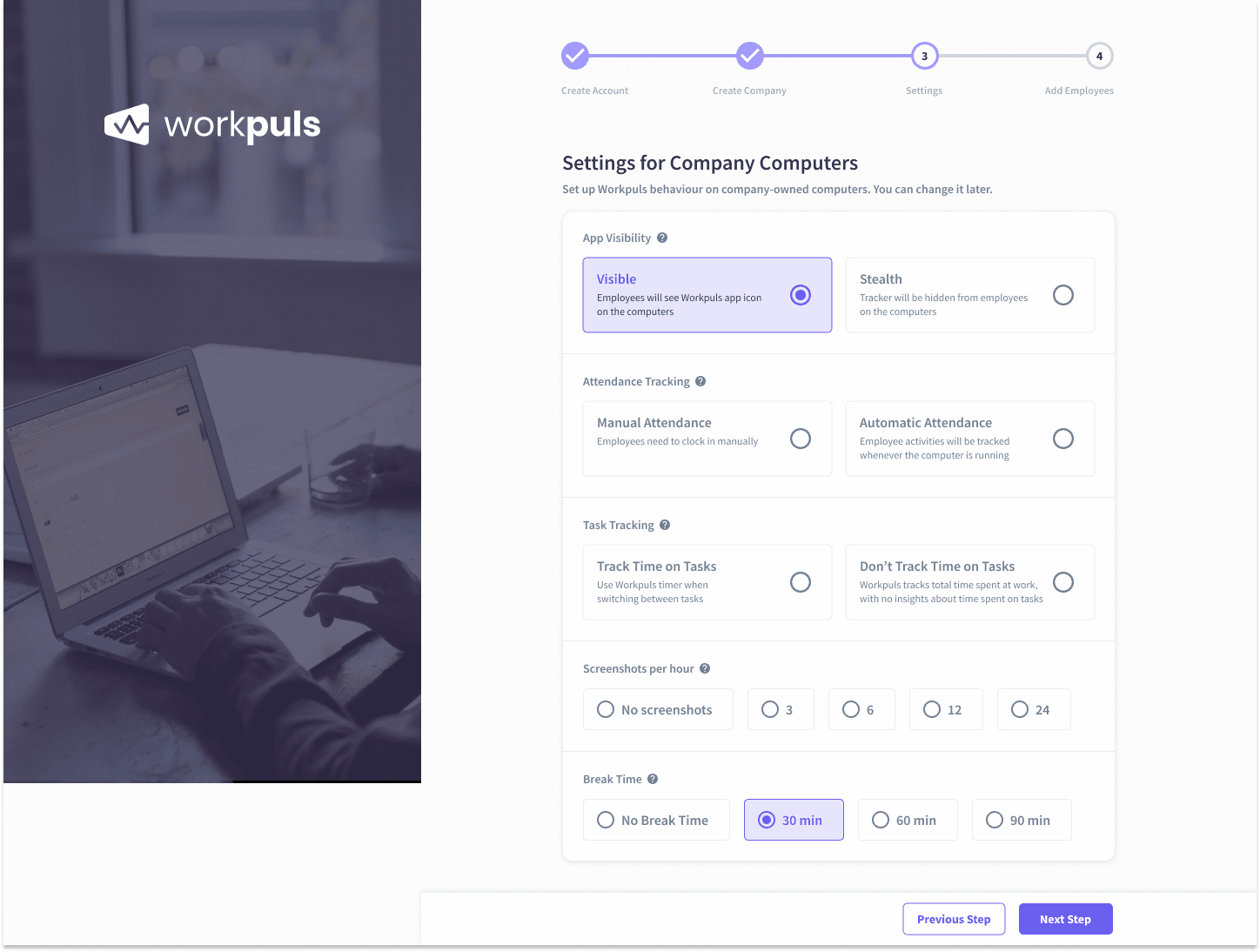
Visibilidad de la aplicación
Una de las principales diferencias entre el seguimiento de los empleados de oficina y remotos es el hecho de que puede rastrear a los trabajadores de oficina en modo sigiloso. Esto significa que no podrán ver Insightful en su ordenador y, por lo tanto, no podrán interactuar con él de ninguna manera.
Si decides hacer visible Insightful, se seguirá activando automáticamente, pero con esta opción puedes permitir que los empleados controlen el tiempo dedicado a los proyectos y tareas.
Según la opción que elija, es posible que haya otras funciones disponibles o no.
Seguimiento de asistencia
Además de actuar como un software de monitoreo y seguimiento del tiempo de los empleados, Insightful sirve como un rastreador de asistencia. El software puede rastrear automáticamente las entradas y salidas de los relojes en función de registros de actividad de la computadora, o puede seleccionar la opción de asistencia manual, en cuyo caso sus empleados deberán hacer clic en el botón de entrada/salida del reloj.
Seguimiento de tareas

Si permites que Insightful registre el tiempo dedicado a las tareas, los empleados deberán hacer clic en el botón de inicio/parada cuando cambien de una tarea a otra. Por otro lado, si no quieres hacer un seguimiento de las tareas por separado, Insightful trabajará en todo momento y medirá el tiempo que pasas en el trabajo, así como el tiempo que pasas en diferentes sitios web y aplicaciones.
Capturas de pantalla por hora
La función de captura de pantalla es opcional y aquí puedes configurar la frecuencia por hora (el número máximo de capturas de pantalla por hora es de 30). Las capturas de pantalla se toman en momentos aleatorios, por lo que sus empleados no pueden engañarlos. También puedes activar capturas de pantalla manuales desde tu panel de control.
Hora de descanso
Si quieres hacer un seguimiento del tiempo que tus empleados dedican a sus descansos habituales, puedes configurarlo aquí. En caso de que los descansos no sean limitados, debes elegir la opción Sin tiempo de descanso.
Cuando los empleados hagan clic en el botón Start Break, ya no se rastrearán sus actividades informáticas.
Agregar empleados
El siguiente paso es la instalación. En este paso, puede descargar un archivo de instalación para Windows o macOS. Puedes usar un directorio activo para instalar Insightful en las computadoras de todos a la vez.
De lo contrario, puedes compartir el archivo de instalación con todos los miembros de la oficina para que puedan instalar el rastreador ellos mismos.
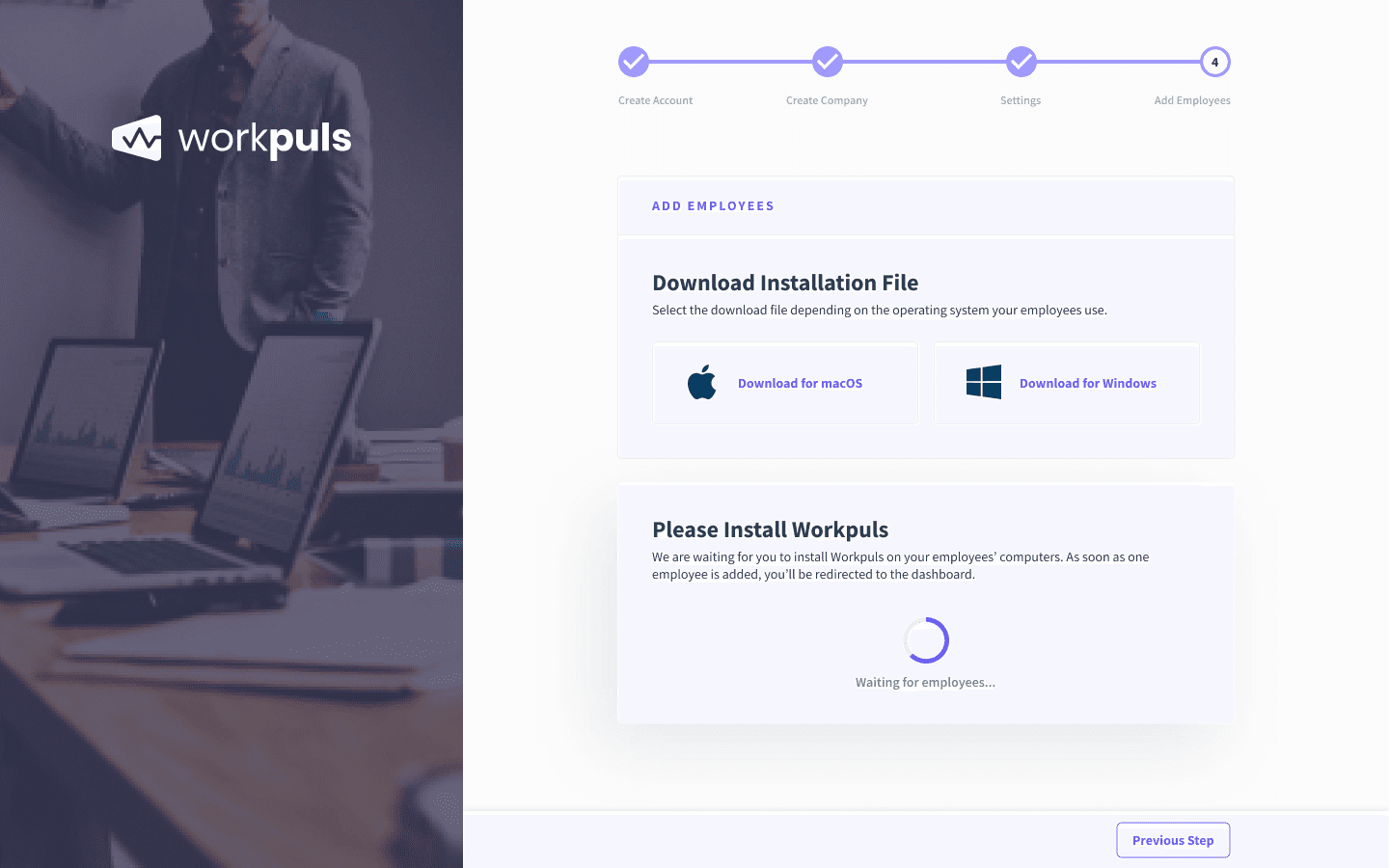
Insightful debe estar instalado en al menos un ordenador para poder acceder al panel de control, así que asegúrese de completar la instalación.
Tablero
Cuando inicies sesión en el panel de control, podrás cambiar entre las páginas del menú y analizar los diferentes segmentos del seguimiento.

La primera pestaña que puedes ver es Seguimiento en tiempo real. Ahí verás una lista de todos los empleados, cuándo entraron y salieron, qué aplicación están usando actualmente y en qué tarea están trabajando (en el caso del plan Time Tracking). Además, si tienes el complemento para hacer capturas de pantalla manuales, tendrás la opción de activarlas. También puedes ver si tus empleados están de vacaciones o inactivos.
En la pestaña Capturas de pantalla puedes ver las capturas de pantalla de todos tus empleados o filtrarlas por equipos, proyectos o tareas. Puedes abrir cada captura de pantalla por separado y borrarlas si lo deseas. Además, si sus empleados utilizan varias pantallas en el trabajo, Insightful las capturará todas al mismo tiempo.
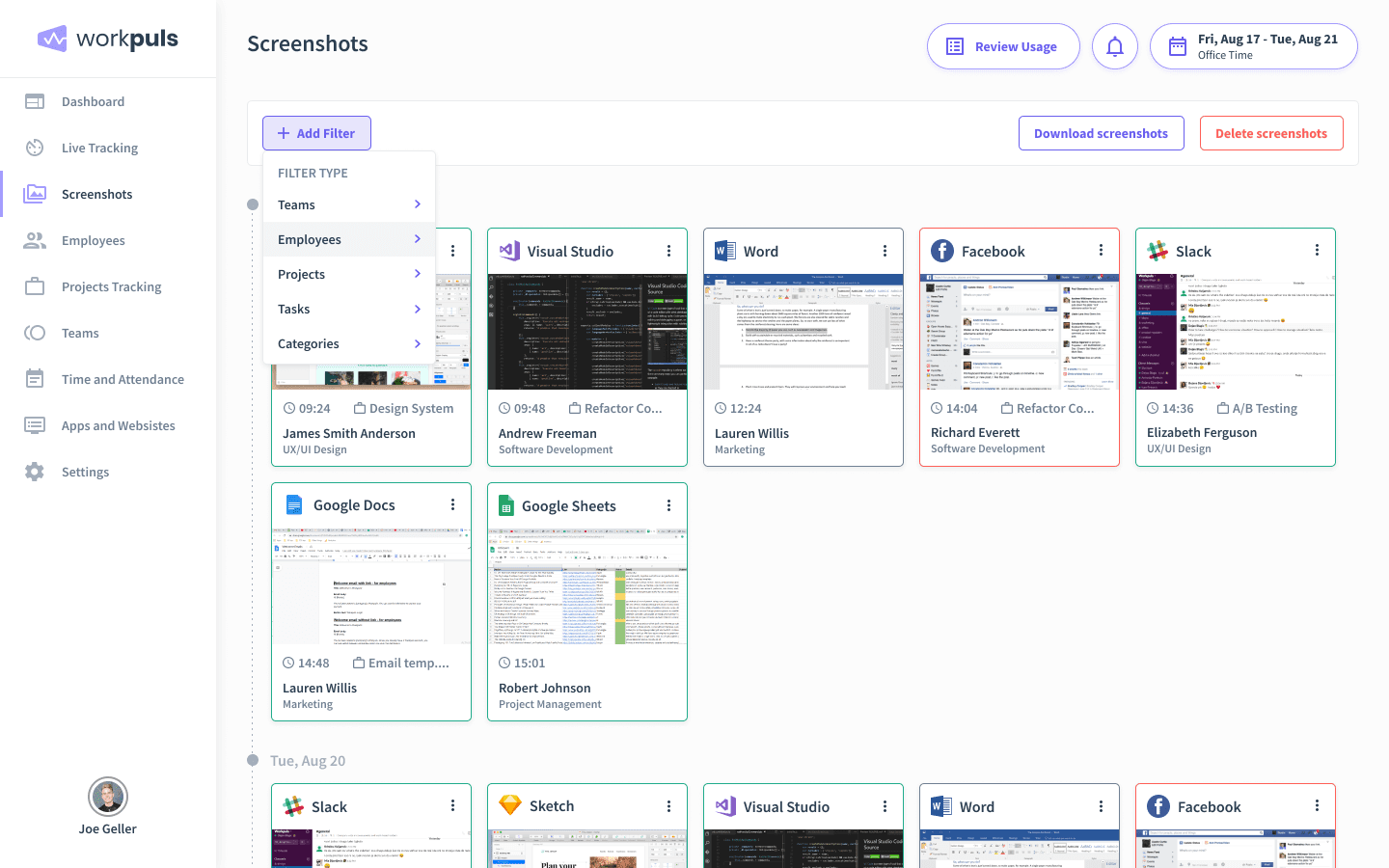
En la pestaña Empleados puedes ver todos los empleados que tienen Insight en sus ordenadores, junto con las cuentas desactivadas. Puedes seleccionar qué información quieres ver (tiempo de oficina, actividades informáticas, tiempo productivo, improductivo, neutral, inactivo y de descanso, así como el porcentaje de productividad).
En la esquina superior derecha de cada página, podrás ver un botón llamado Revisar el uso. Al hacer clic en él, Insightful te mostrará una lista de las aplicaciones y sitios web que tus empleados han usado, pero que aún no has etiquetado. A continuación, podrás seleccionar si son productivas, improductivas o neutrales. Además, si tus empleados visitan muchos sitios web a lo largo del día, te alegrará saber que Insightful los clasifica automáticamente en grupos relacionados con temas (educativos, de entretenimiento, redes sociales, etc.), lo que simplifica el etiquetado.
También es un lugar donde puedes editar la configuración de los empleados, cambiar sus equipos, etc.
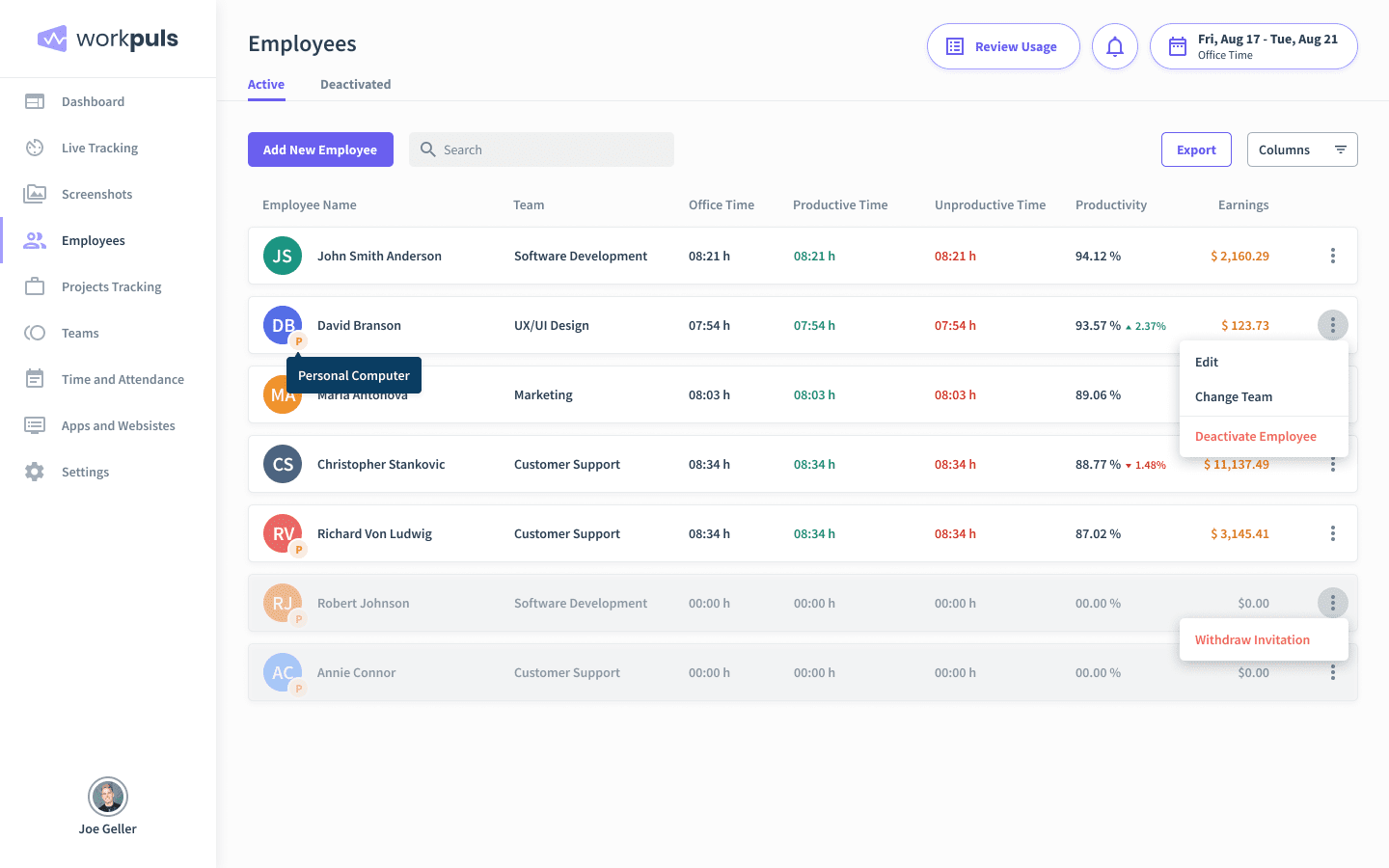
Además, puede abrir cada empleado por separado y ver sus datos de productividad individuales, hojas de tiempo, capturas de pantalla, cronogramas, así como las aplicaciones y sitios web más utilizados.
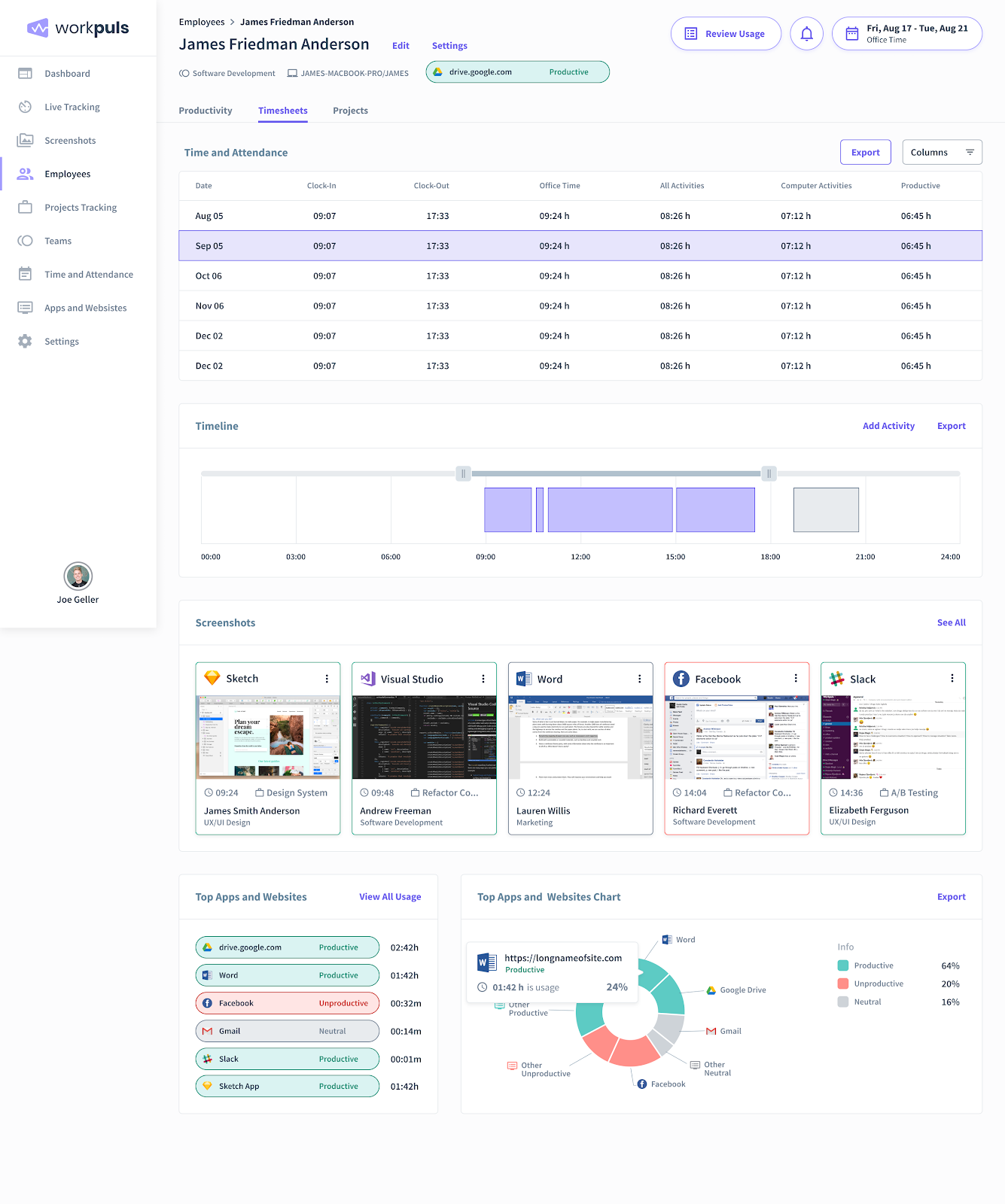
El cronograma le brinda una representación visual de cómo sus empleados pasaron sus horas de trabajo. Las secciones moradas muestran el tiempo activo, las áreas grises representan el tiempo que los empleados han añadido manualmente (normalmente se añade para las reuniones y otras actividades que se llevan a cabo fuera del ordenador) y hay espacios en blanco que representan el tiempo de inactividad.
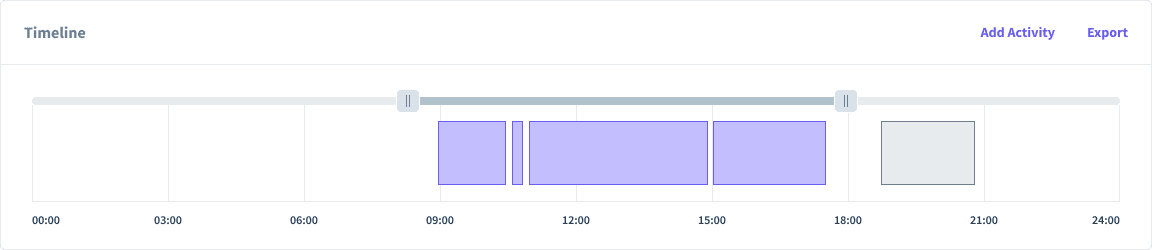
Si utilizas un plan de seguimiento del tiempo, puedes hacer un seguimiento de los proyectos en la pestaña Seguimiento de proyectos. Aquí tendrás una visión general de todos los proyectos, podrás cambiar sus tarifas de facturación, asignar nuevos empleados, etc.
Además, puedes ver cada proyecto por separado en un tablero Kanban. Todos los detalles, incluidos el costo, el pago, el tiempo, las capturas de pantalla y otros, se pueden ver en esta pestaña.
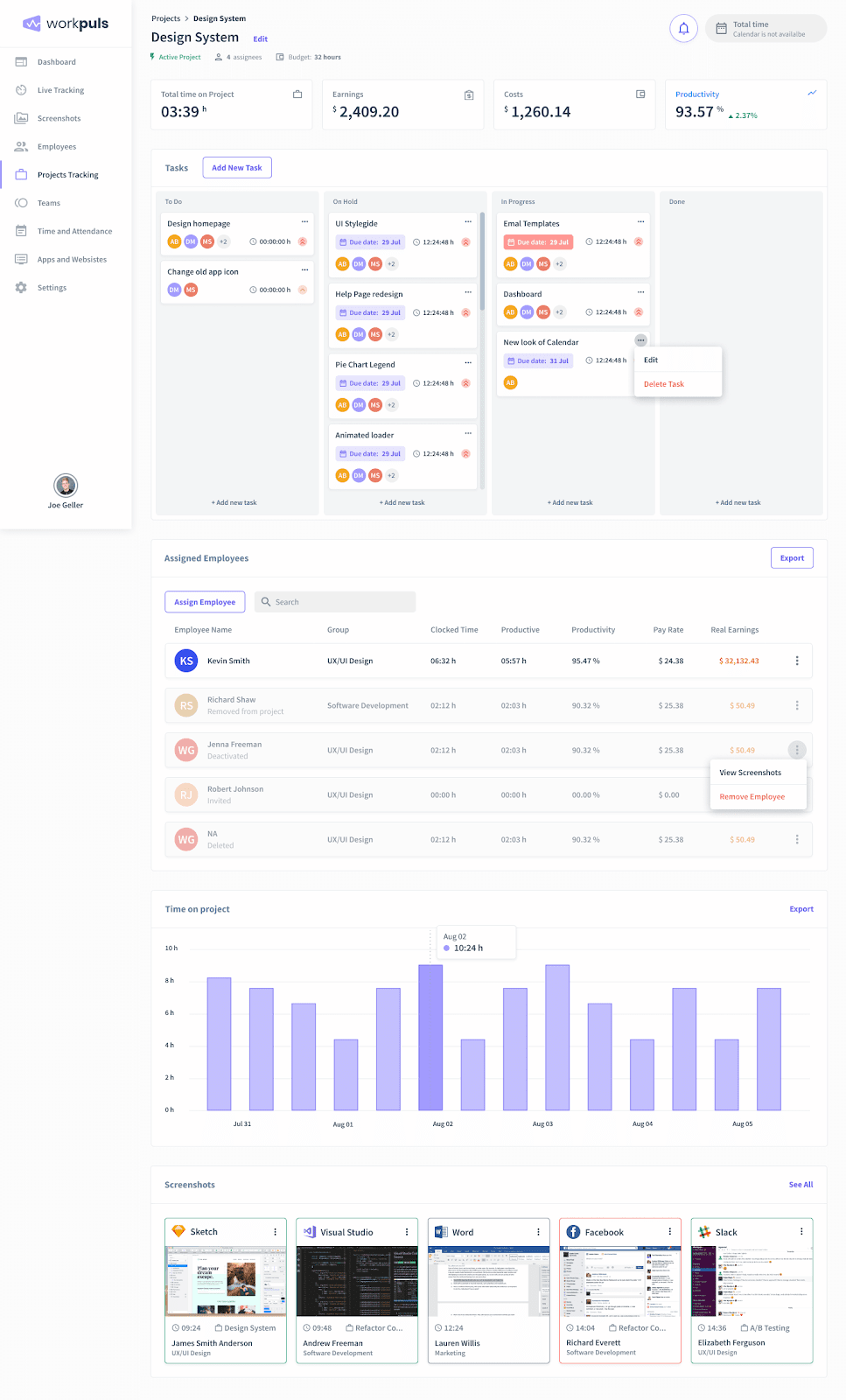
Puedes usar la pestaña Equipo para editar, crear o borrar equipos, así como para comprobar los datos de cada uno de ellos.
Otra función útil para los equipos de oficina es el tiempo y la asistencia. En esta pestaña puedes ver cuándo entra y sale cada uno de tus empleados, qué tan activos estuvieron durante el día, etc. Estos datos se pueden exportar en formato CSV para que puedas compartirlos con los equipos de contabilidad que gestionan los pagos. Insight registra cuánto tiempo llevan tus empleados en la oficina (en función de las entradas y salidas), así como el tiempo que han pasado trabajando activamente en sus ordenadores (tiempo dedicado a las actividades informáticas). Si un empleado no realiza ninguna actividad con el teclado o el ratón durante 2 minutos (la configuración predeterminada se puede personalizar), Insight lo considerará inactivo.

Al final, puedes ir a la pestaña Aplicaciones y sitios web para comprobar qué aplicaciones y sitios utilizan tus empleados con más frecuencia. Es una función estupenda para determinar si tienes costes ocultos en las licencias de software, pero también para comprobar el nivel de productividad real de tus empleados.
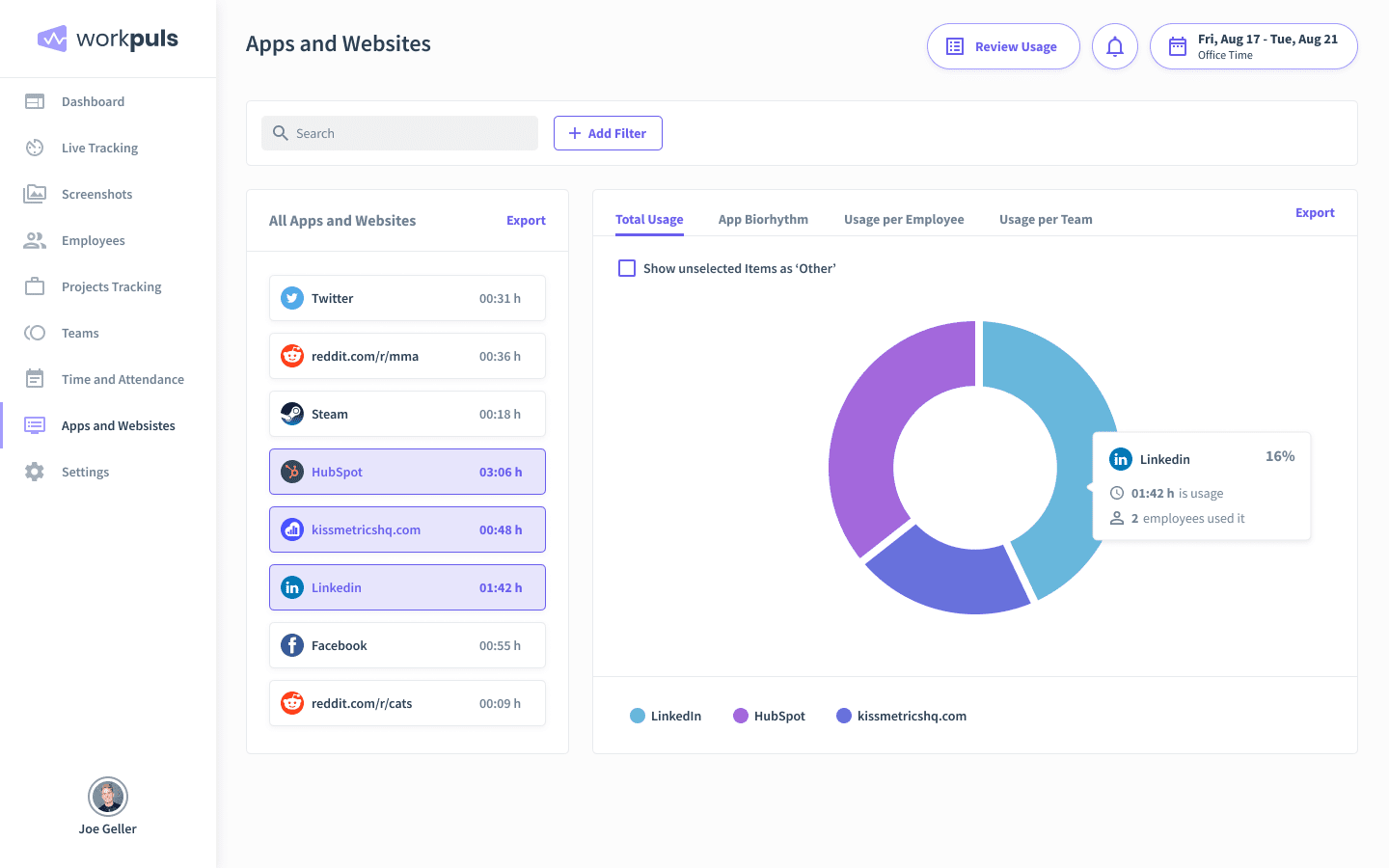
Configuración de seguimiento
Puede crear ajustes compartidos y aplicarlos a varios empleados (de forma predeterminada, los ajustes se aplicarán automáticamente en función de si los empleados utilizan ordenadores personales o de la empresa) o crear ajustes diferentes para cada empleado.
En esta sección analizaremos todas las opciones y te daremos un poco más de información sobre ellas.
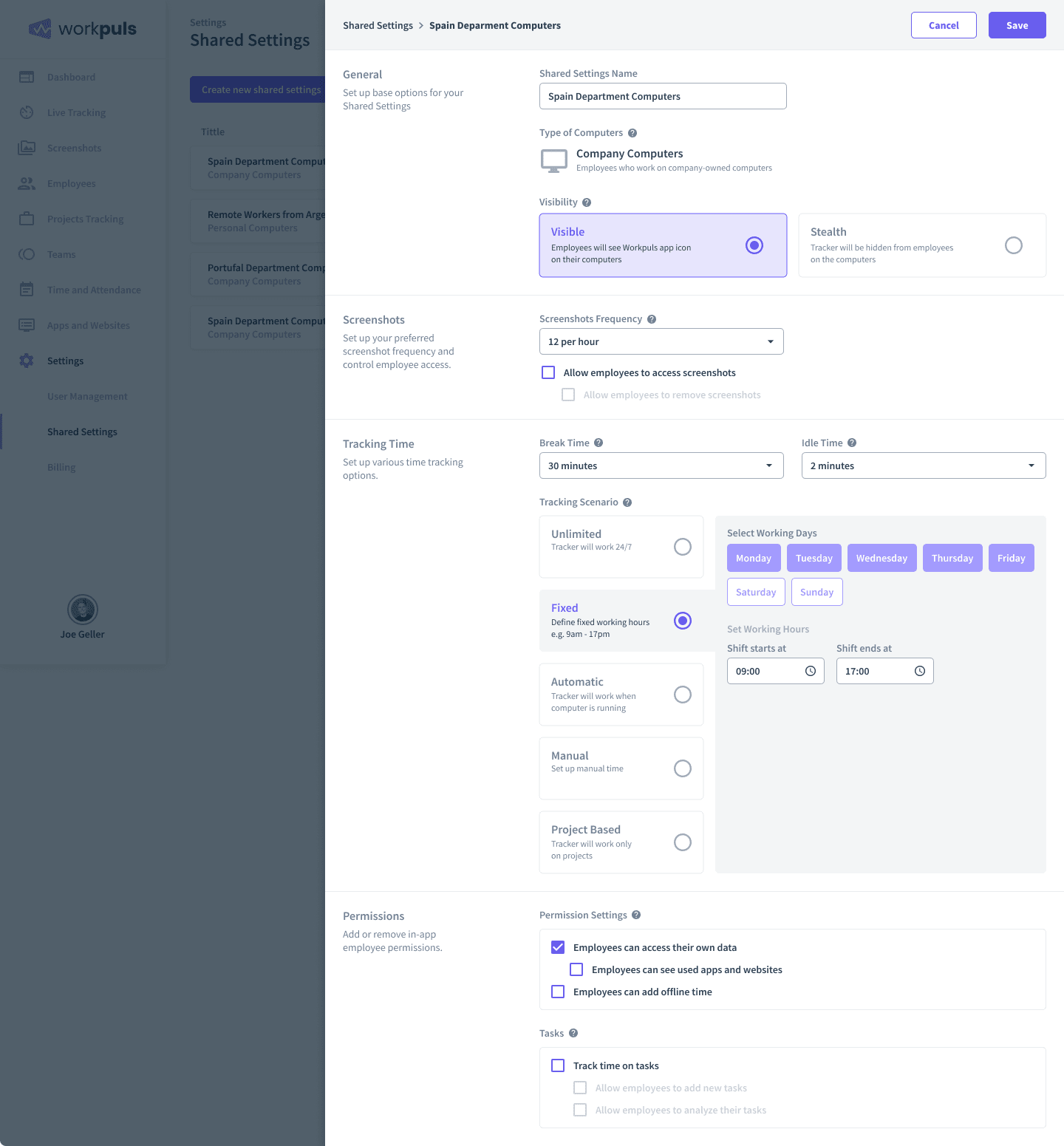
Aquí podrás ver algunas de las mismas opciones que viste durante la incorporación: visibilidad de la aplicación, frecuencia de capturas de pantalla, tiempo de descanso, etc. Sin embargo, puedes elegir si quieres que tus empleados tengan acceso a las capturas de pantalla y si podrán borrarlas o no.
Insightful tiene 5 escenarios de seguimiento diferentes:
- Ilimitado - El rastreador funciona siempre que el ordenador esté encendido, los días que selecciones;
- Fijo - Defina las horas de trabajo y los días en los que trabajará Insightful;
- Automático - El rastreador funciona cuando los empleados están conectados a las redes de la oficina;
- Manual - Insightful rastreará las actividades solo cuando los empleados se registren manualmente;
- Basado en proyectos - El rastreador solo funcionará cuando los empleados estén rastreando el tiempo dedicado a los proyectos.
Si has seleccionado el modo Visible para Insightful, también tendrás la opción de crear diferentes permisos para los empleados:
- Elija si los empleados pueden acceder a sus propios datos;
- Si pueden ver las aplicaciones y sitios web usados; y
- Si pueden añadir tiempo sin conexión.
También hay ajustes relacionados con las tareas, por lo que puedes elegir si pueden hacer un seguimiento del tiempo dedicado a las tareas, añadir nuevas tareas y analizar las actividades realizadas durante esas tareas.
Concluir
Tan bueno como puede servir como herramienta de gestión remota de equipos, Insightful ha demostrado que es una parte esencial de todo equipo de oficina.
Nuestras capacidades de seguimiento del tiempo y supervisión de los empleados han ayudado a los equipos a mejorar la productividad, aumentar la precisión de la asistencia y optimizar los procesos empresariales.
Consulta nuestras otras publicaciones para descubrirlo cómo rastrear a los empleados que trabajan desde casa.
Este artículo fue escrito originalmente el 16 de mayo de 2015 por Marija Grgur. Fue actualizado el 25 de febrero de 2020 por Bojana Djordjevic.
¿Está listo para tomar el control total de su lugar de trabajo?
Pruebe la solución más sencilla hoy mismo...
Prueba Gratis










%20(1).png)
.jpg)

%20(1).png)
%20(1).png)

